1.百度搜索pycharm,找到官方网站 ,点击进去

2.进入官方网站后,点击download下载

3.点击“其它版本”

选择professional版本,有两个版本,一个是社区版,免费使用,另一个是专业版,需要付费使用,但功能更齐全,适合专业开发测试人员,这里选择2021.1.3专业版,选择Windows版本的exe文件进行下载

4.下载好后如图所示

5.双击或右击进行安装,直接点击next

6.默认安装在C盘,可以自定义安装路径,选好后点击next

7.勾选此三个复选框即可,也可以根据自己使用方法进行勾选,然后点击next

8.直接点击install进行安装

等待安装完成

9.点击finfsh完成安装即可

10. 此时桌面上可以看到已经有了pycharm的图标,双击打开即可
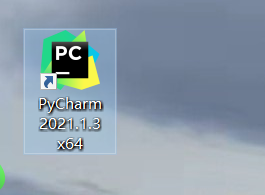
11.首次启动pycharm。会弹出此窗口,默认选择即可,点击ok

12.如图所示,先点击30天试用

此处看到还剩多少天使用时间,点击continue

13.点击新建一个项目

14. 点击真机环境的右边三点,选择python的路径

15.找到python的安装路径,选择python.exe,点击ok

16.点击ok

17.如图所示,即为选择python解释器成功 ,点击create,创建一个新项目

18.创建完一个新项目,如图所示,此main.py文件为默认测试文件,可删除

19.页面右击,点击Run'main',运行此py文件

20.运行后,下方会弹出控制台,打印输出结果,结果与代码一致,即成功,到此,pycharm已经安装成功,并且可以进行编写python脚本操作。























 5万+
5万+











 被折叠的 条评论
为什么被折叠?
被折叠的 条评论
为什么被折叠?








